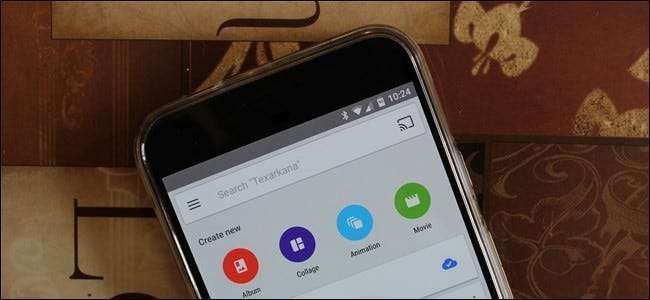
Google Photos - це значне покращення порівняно зі старою програмою Android «Галерея», але вона набагато більше, ніж просто організувати та синхронізувати свої матеріали. Ви можете легко перетворити свої фотографії на дуже круті колажі для спільного використання, анімації та навіть фільми.
Якщо у вас сучасний телефон Android, то у вас, ймовірно, встановлена програма Google Photos. Якщо ні, то можете отримати його з магазину Play —І ти, мабуть, захочеш. Його більше, ніж просто простий менеджер фотографій : це резервна система , легкий редактор та потужний інструмент, який дозволяє користувачам перетворювати прості фотографії на щось значно більш значуще.
ПОВ'ЯЗАНІ: Візьміть під свій контроль автоматичне завантаження фотографій вашого смартфона
Більша частина його потужності полягає в функції Асистента, до якої ви можете отримати доступ, натиснувши посилання «Асистент» в самому низу головного вікна Фото. З цього місця ви можете зробити безліч речей, але ми зупинимось на найкращих варіантах: альбом, колаж, анімація та фільм. Перш ніж ми розглянемо їх, я хочу сказати, що Фотографії часто створюють ці речі для вас за певних обставин, наприклад, коли кілька подібних фотографій зроблено разом, наприклад. Коли це станеться, воно згенерує сповіщення, щоб повідомити вас; звідти ви можете видалити анімацію або зберегти її. Це акуратно.
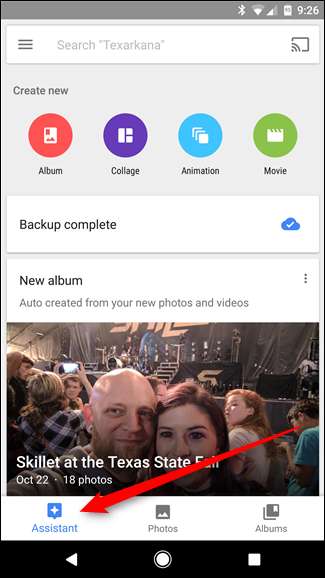
Але якщо ви хочете створити щось для себе, а не чекати, поки Google зробить це за вас, це неймовірно просто: просто виберіть один із найкращих варіантів на сторінці Асистента. У цьому прикладі ми складемо колаж, але процес, по суті, ідентичний по суті.
Спочатку оберіть свій варіант (знову ж таки, у цьому випадку ми йдемо з "Колажем"). Це відкриє вікно галереї, що дозволить вибрати кілька фотографій. Для колажу можна вибрати від двох до дев'яти зображень - для більшості інших можна вибрати до 50 фотографій, оскільки це має більше сенсу для анімації чи відео. Давайте підемо з чотирма, бо це насправді просто здається гарним номером для колажу.
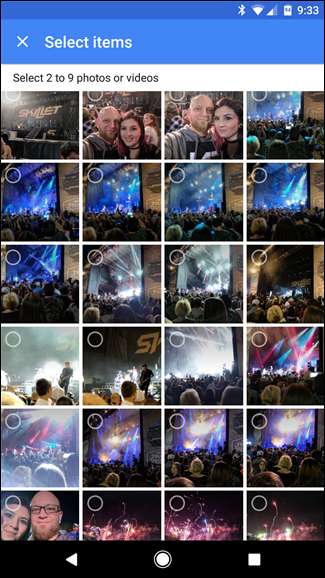

Вибравши фотографії, натисніть і натисніть "Створити" у верхньому правому куті. З'явиться короткий прогрес, а потім ваше нове творіння. Це все дуже, дуже просто, що насправді є найбільшою перевагою та слабкістю Асистента: тут дуже мало можливостей налаштування. Наприклад, у нашому колажі ми не змогли вибрати макет чи формат - він просто поклав зображення на стандартний макет 4 × 4. Іноді це нормально, але іншим це може здатися не вистачає. Звичайно, якщо ви хочете зробити більше, для цього є безліч інструментів - Photos ‘Assistant - чудовий це так просто

Після того, як ваш колаж, анімація або відео буде створено, він буде автоматично збережений у вашій галереї та створений резервної копії (припускаючи, ваші налаштування дозволяють це , звичайно).








